O que é o WordPress Playground e como usá-lo?
Publicados: 2023-10-12Você já ouviu falar sobre o WordPress Playground? Quer saber como usar o WordPress Playground? Se sim, nós ajudamos você.
WordPress Playground é uma plataforma online que permite executar um site WordPress diretamente em seu navegador. Esta solução inovadora mudou o jogo no ecossistema WordPress.
Por ser uma nova ferramenta introduzida pelo WordPress, pode ser necessário algum guia para começar. Assim, este artigo irá cobrir tudo relacionado ao WordPress Playground.
A ideia de usar o WordPress Playground é bastante simples. Portanto, fique conosco para saber mais sobre ele e como você pode utilizar seus recursos exclusivos.
Vamos começar!
O que é o WordPress Playground e por que você deve usá-lo?
O WordPress tem mudado o jogo para os construtores de sites devido à sua flexibilidade, temas e plug-ins fáceis e prontos para usar.
Porém, para começar com o site WordPress, você também deve lidar com o servidor PHP e o banco de dados.
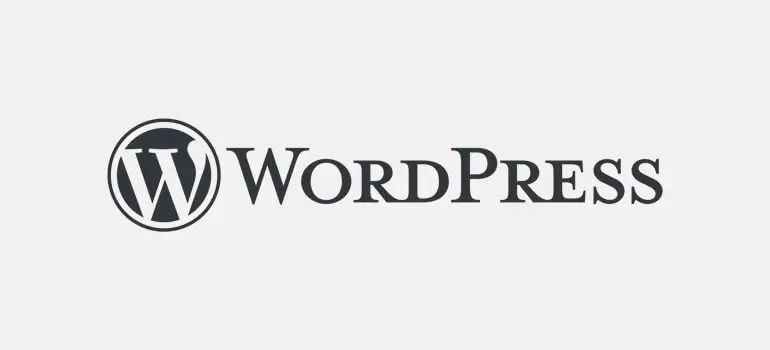
As etapas básicas para criar um site WordPress são comprar um serviço de hospedagem, registrar um nome de domínio e instalar o WordPress em sua conta de hospedagem.
Você pode então instalar os temas e plug-ins necessários para executar um site totalmente funcional.
Mas espere, e se disséssemos que você não precisa de hospedagem, nome de domínio, banco de dados e assim por diante para experimentar um site WordPress? Bem, você não.
Durante o WordCamp Europe 2023, foi apresentado o WordPress Playground, que é uma das ferramentas mais flexíveis do ecossistema WordPress.
A ferramenta permite construir um site usando diversos plug-ins e temas em um ambiente virtual ao vivo.
É um lugar para experimentar o WordPress e seus produtos sem a necessidade de um servidor PHP, banco de dados ou Apache. Você pode acessar a ferramenta instantaneamente visitando playground.wordpress.net.
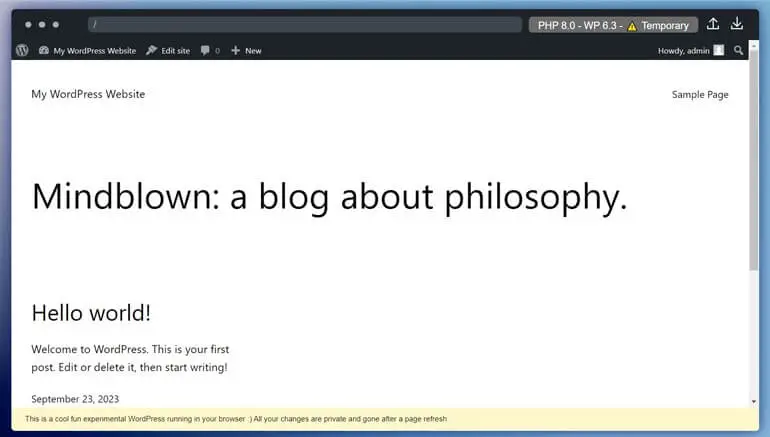
Você obterá um novo site WordPress com acesso de administrador sempre que visitar o link acima. Usando o WordPress Playground, você pode executar seu site de forma privada no navegador da web e acessá-lo de qualquer dispositivo fazendo login.
Além disso, você pode explorar diferentes versões do WordPress e produtos relacionados, como temas, plug-ins, complementos e assim por diante, usando o WordPress Playground. E para isso não é necessária nenhuma instalação ou conta de hospedagem.
O melhor de tudo é que é o lugar mais seguro para experimentar as mudanças no design do seu tema ou de todo o site. Além disso, os desenvolvedores também podem usá-lo para lançar o WordPress em um ambiente local.
Assim, se você é um desenvolvedor, pode criar e modificar seu site WordPress localmente usando a extensão Visual Studio Code. Funciona em Node.js, aplicativos móveis e muito mais.
Além disso, o WordPress Playground é ótimo para quem deseja explorar o WordPress e seu ecossistema. Você pode brincar com ele com segurança, sem se preocupar em quebrar um site ativo.
Como usar o WordPress Playground?
Usar o WordPress Playground é fácil. Tudo que você precisa fazer é inserir um URL ou adicionar uma tag HTML ao código do seu site.
Vamos ver em detalhes as duas formas de usar a plataforma:
1. Usando a plataforma do navegador
Visitando o link da página de demonstração mencionado acima, você pode acessar o WordPress no navegador. É mais fácil do que usar um site de teste.
Quando você visita o link, o WordPress Playground exibe uma página de blog de demonstração com configurações padrão do WordPress.
A tela principal terá o front end de um site WordPress. Ao mesmo tempo, você também pode acessar o backend do site WordPress.
Na parte inferior, o WordPress Playground exibe o aviso de isenção de responsabilidade na parte inferior da página informando que as alterações são privadas e desaparecem após a atualização da página.
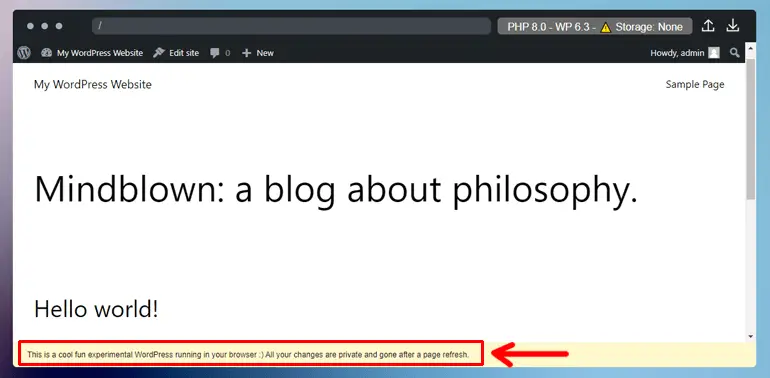
Assim, todo o site permanece no seu navegador e desaparece quando você fecha a guia. Portanto, você pode simplesmente atualizar a página para começar de novo.
No entanto, você também tem outras opções de personalização. O WordPress Playground possui as seguintes opções para armazenar seu site:
- Temporário: depois de atualizar a página, tudo do seu site desaparecerá
- Persistente: o WordPress Playground usa cookies para salvar as instâncias do seu site no navegador
- Diretório ativo do seu computador (beta): permite sincronizar alterações no WordPress Playground para um diretório local.
Você pode escolher qualquer um dos tipos de armazenamento da opção acima ao escolher as versões PHP e WordPress.
Você pode experimentar as diferentes versões do WordPress e PHP. Para fazer isso, clique no botão de personalização no canto superior direito.
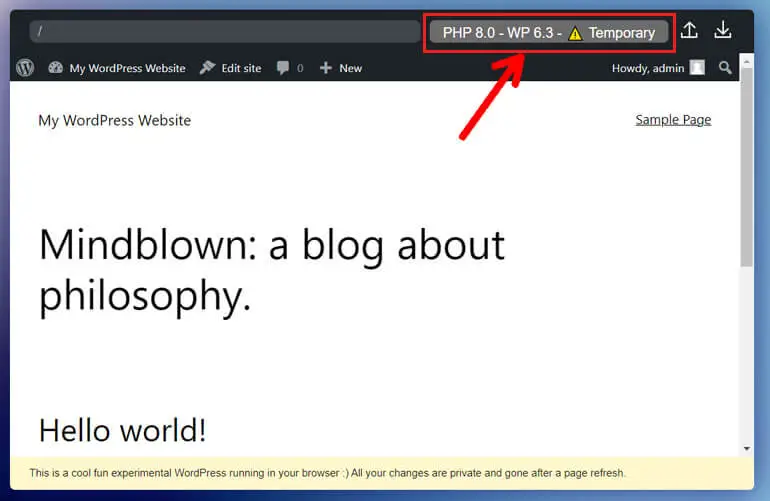
Ao clicar nele, você poderá ver o tipo de armazenamento e as versões atuais do WordPress e PHP. Escolha adequadamente e clique em Aplicar alterações quando terminar.
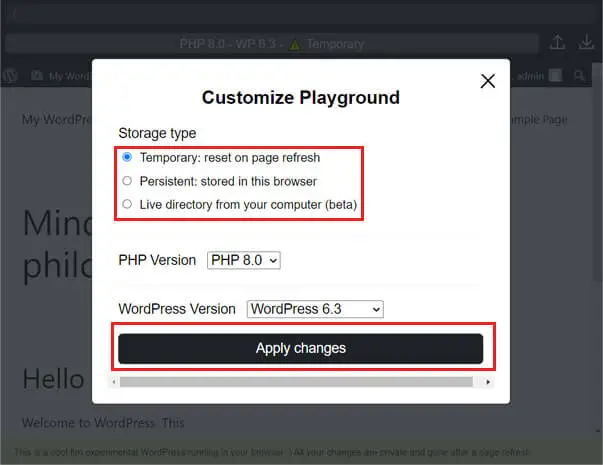
Na mesma página, você pode testar temas e plugins. A seguir, para exportar ou importar seu trabalho, você verá as setas para cima e para baixo, respectivamente, no canto superior direito.
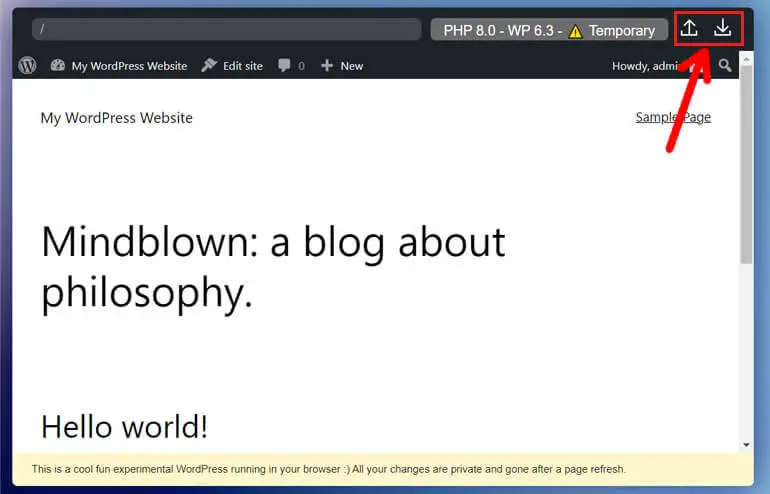
Assim, você pode exportar suas alterações se quiser preservá-las.
2. Incorporando o WordPress Playground em seu site
Devido ao alto volume de tráfego, o link acima para WordPress Playground, ou seja, playground.wordpress.net, pode não ser facilmente acessível. Assim, é melhor usar o WordPress Playground de forma privada em seu site.
Sim, você leu certo. Você também pode incorporar o WordPress Playground em seu site dedicado usando a tag HTML:
<iframe src="https://playground.wordpress.net/"></iframe>A tag acima cria uma instância privada gratuita do WordPress onde você pode personalizar seu site usando a API WordPress Playground.
Usar o WordPress Playground de forma privada oferece mais controle sobre seu conteúdo, pois você não precisa depender de um servidor de terceiros.
No geral, isso oferece uma experiência mais personalizada ao usar o WordPress Playground.
Estas são as coisas básicas sobre como usar o WordPress Playground. Você pode experimentar e explorar mais sobre a plataforma.
O que mais você pode fazer com o WordPress Playground?
Agora, vamos ver o que mais você pode fazer com o WordPress Playground:
1. Teste temas e plug-ins
Você pode experimentar, testar ou se familiarizar com os temas e plug-ins do WordPress usando o WordPress Playground.
No entanto, você precisa baixar os arquivos do tema ou plugin do repositório do WordPress porque o WordPress Playground não envia nenhum dado para a internet.
O que significa que você não pode instalar um tema ou plugin WordPress do diretório oficial como faz em seu site WordPress ativo.
Você pode visitar o repositório do WordPress e navegar até Download & Extend >> Themes or Plugins .
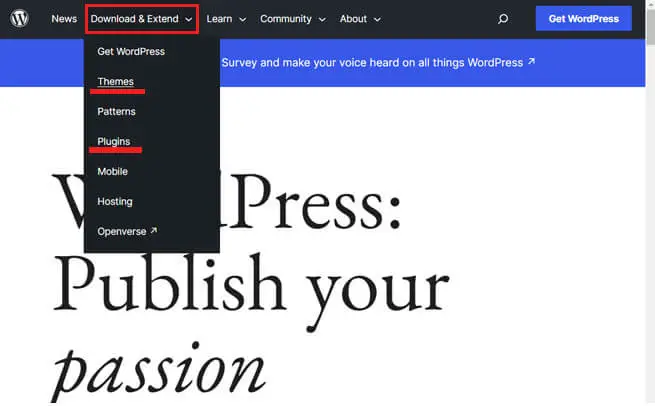
Na barra de pesquisa, digite o tema ou plugin que deseja usar. Conforme os resultados da pesquisa aparecem, passe o mouse sobre o tema ou plugin e clique no botão Download .

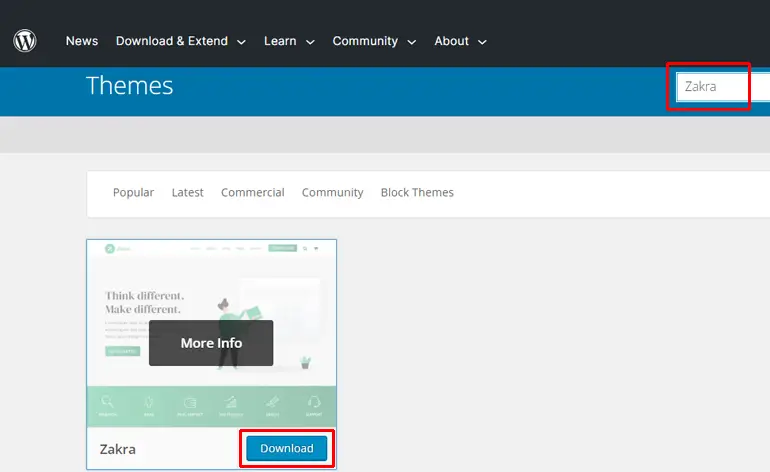
Para fazer upload do arquivo do tema no WordPress Playground, basta clicar no ícone do WordPress, que o leva ao painel de administração.

O painel de administração do WordPress Playground é semelhante ao do site WordPress. Assim, navegue até Aparência >> Temas .
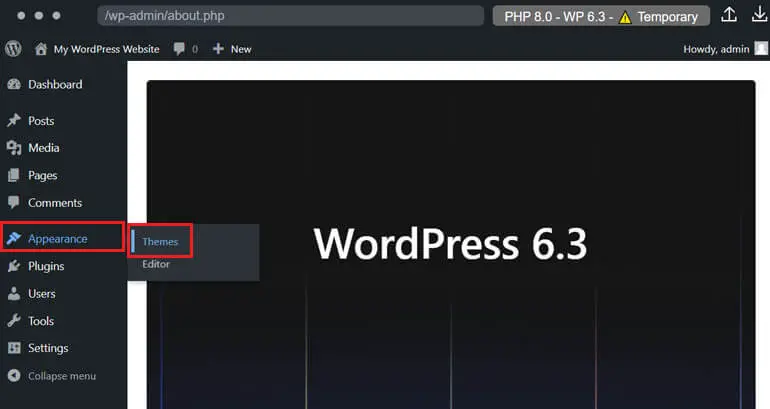
Agora clique em Adicionar novo .
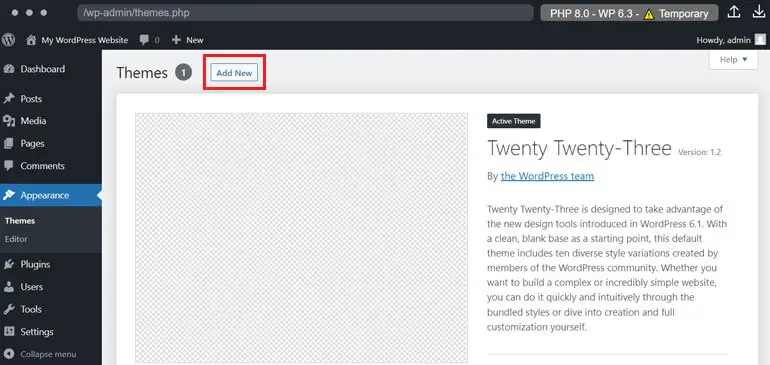
Em seguida, faça upload do tema para fazer upload do arquivo do seu tema preferido. Arraste e solte ou carregue o arquivo .zip do tema do seu computador.
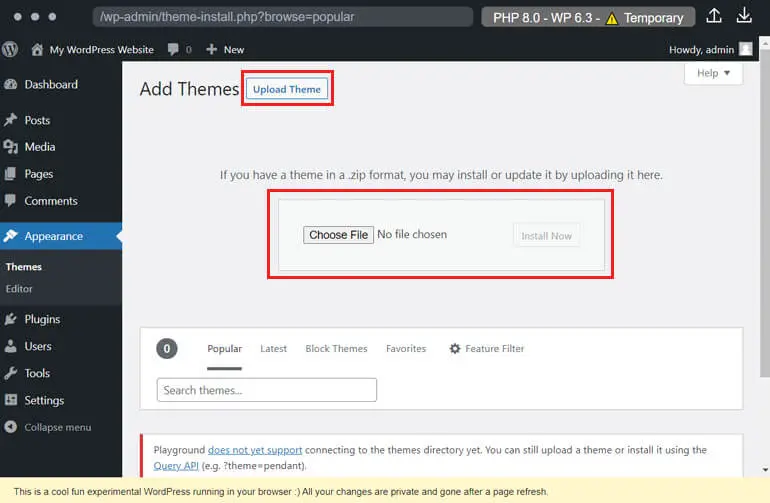
Uma vez feito isso, você pode experimentar o tema e o modelo usando o Editor de Sites WordPress.
Da mesma forma, para experimentar os plugins, a única diferença é navegar até Plugins >> Adicionar Novo >> Carregar Plugin.
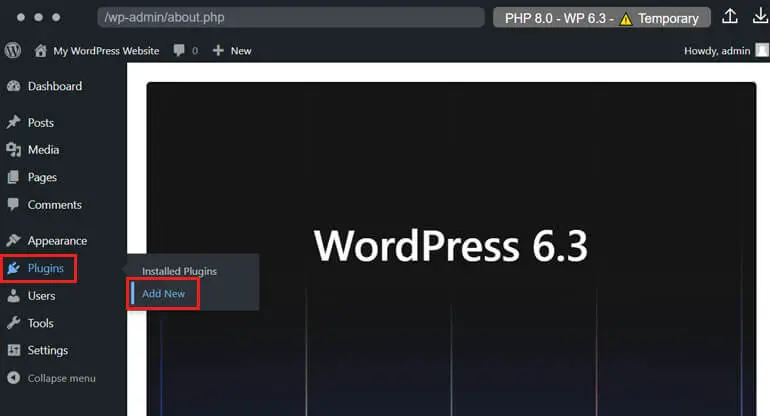
Da mesma forma, você pode criar facilmente postagens e páginas no WordPress Playground da mesma forma que faz no site WordPress.
2. Use a API de consulta para pré-configurar o WordPress Playground
Você também pode usar uma API simples para pré-instalar plug-ins ou temas com apenas um clique. Você pode inserir o padrão de URL abaixo:
https://playground.wordpress.net/? configuration options = valueAqui você pode colocar o tema ou plugin no lugar da opção de configuração. Coloque o nome do tema ou plugin que você está tentando testar no lugar do valor.
Por exemplo, para usar o plugin Everest Forms, você pode inserir a URL da seguinte forma:
https://playground.wordpress.net/?plugin=everest-formsEnquanto isso, lembre-se de que você deve usar o nome do tema ou plugin exatamente como está na URL do repositório WordPress

Além disso, também é possível adicionar várias opções na URL do WordPress Playground usando o "e" comercial.
Veja como:
https://playground.wordpress.net/?wp=6.0&php=7.4&plugin=everest-forms&theme=zakraSe quiser incorporar o mesmo URL em seu site, você pode usá-lo novamente dentro da tag <iframe>.
Além disso, você também pode usar outras APIs como JSON Blueprints e JavaScript API.
3. Crie um tema WordPress completo
O WordPress Playground também pode ser um ótimo lugar para criar um novo tema. Navegue até Aparência >> Editor para abrir o Editor do Site.
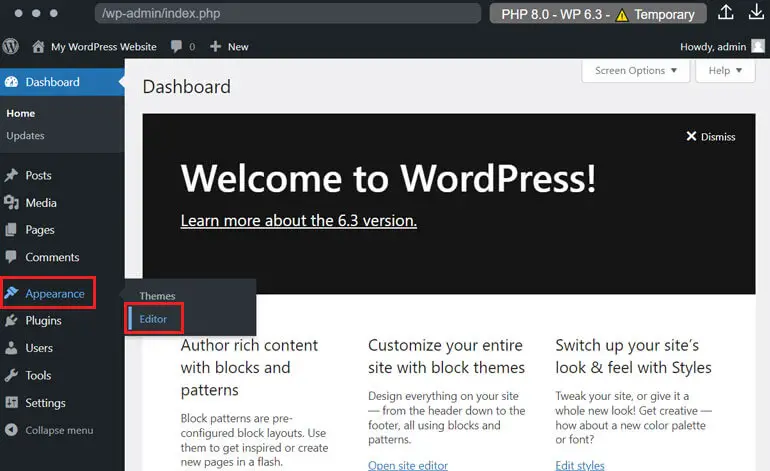
A partir daqui, você pode começar a personalizar o tema de acordo com sua preferência. Depois de concluído, você pode exportar o tema personalizado usando o botão Exportar , conforme mostrado acima.
Clique nele para baixar o arquivo zip do seu tema personalizado. Agora você pode usar o mesmo tema em seu site WordPress instalando-o.
Você também pode criar aplicativos WordPress, configurar demonstrações para plug-ins e até mesmo usá-los como um ambiente de desenvolvimento local sem configuração.
Além disso, você pode visualizar a solicitação pull de um repositório, iniciar um ambiente WordPress local usando uma ferramenta CLI ou plug-in do Visual Studio Code e assim por diante.
Algumas perguntas frequentes relacionadas ao WordPress Playground
O uso do WordPress Playground é gratuito?
Posso migrar meu site WordPress do WordPress Playground para um site ativo?
Você pode migrar seu site WordPress de um playground WordPress para um site ativo. Você precisa exportar seu trabalho do WordPress Playground para um arquivo .zip e importar o mesmo arquivo para sua conta de hospedagem.
Quais são as alternativas ao WordPress Playground?
As alternativas ao WordPress Playground podem ser InstaWP, TasteWP, Local by Flywheel, etc. Porém, a ideia desses produtos é completamente diferente do WordPress Playground. Mas você ainda pode experimentar temas e plug-ins e criar um site WordPress usando essas ferramentas.
O WordPress Playground é adequado para iniciantes?
Sim, o WordPress Playground é adequado para iniciantes. Você não precisa gerenciar hospedagem, banco de dados e servidores PHP. Mesmo que a tarefa de fazer upload de temas e plugins possa parecer um incômodo, não é um grande problema para quem pode usar a internet.
Quais são as limitações do WordPress Playground?
Como o WordPress Playground é um projeto experimental ainda em desenvolvimento ativo, ele possui algumas limitações. Por exemplo, você não pode acessar o diretório de plugins e temas no navegador. Também oferece acesso temporário e é um desafio para gerenciar links HTML.
Embrulhando-o!
Com o tempo, temos testemunhado mudanças avançadas no WordPress. As formas complexas de criar um site agora são possíveis em 5 minutos ou até menos.
WordPress rodando em um navegador da web sem a necessidade de hospedagem e servidor PHP não é apenas um sonho com o WordPress Playground.
Embora o WordPress Playground ainda seja um experimento, você pode testar atualizações de design complexas, temas, plug-ins e versões do WordPress e aprender a construir um site WordPress.
Assim, se você é iniciante, o WordPress Playground pode ser uma boa maneira de se familiarizar com o WordPress antes de desenvolver seu próprio site. Você também pode experimentar usar a API em seu site ativo.
Com isso chegamos ao final do nosso artigo sobre WordPress Playground. Temos certeza de que agora você sabe o que é o WordPress Playground e como usá-lo.
Se você ainda tiver alguma dúvida, pode comentar abaixo. Entraremos em contato com você o mais breve possível.
Além disso, você pode visitar a página do nosso blog para ler mais artigos como este. Também temos nossos artigos mais adorados, como usar ChatGPT para marketing, usar Grammarly em WordPress, etc.
Por último, não se esqueça de nos seguir em plataformas sociais como Twitter, Facebook e LinkedIn.
Postamos sobre tendências em WordPress, oferecemos brindes de produtos WordPress, realizamos workshops gratuitos relacionados a WordPress e assim por diante. Então não perca.
